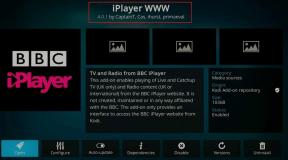En bedre måte å laste ned bilder fra Google Bildesøk
Miscellanea / / February 12, 2022
Du kan alltid gjennomføre en omvendt bildesøk ved å laste opp bilder til Google Bildesøk, men det motsatte er ikke så enkelt, noe som betyr at du ikke kan laste ned bilder direkte fra søkeresultatsidene. Hvorfor man trenger å laste dem ned spør du kanskje? Vel, for å bruke dem i prosjekter, artikler og annet slikt innholdsbasert arbeid. Google Bildesøk er en fin måte å finne relevante bilder.
Merk: Det er viktig å forstå at bare det å velge et bilde fra søkeresultatene og bruke det slik du vil, kan føre til brudd på opphavsretten. Vi anbefaler deg å lese vår artikkel om creative commons-lisenser først hvis du planlegger å laste ned bilder fra Google Bildesøk og sjekke lisensene på bildene deretter.
I dag vil vi dele et tredjepartsverktøy kalt Google Image Ripper (ikke la navnet lure deg.. Det er ikke et Google-produkt). Denne tjenesten gir en bedre måte å bla gjennom Google Bildesøk og lar deg også forhåndsvise bilder i full størrelse og last dem ned uten å måtte navigere til nettstedet som er vert for bildet.

Nettstedet har et par filtreringsalternativer som Sikkerhetsmodus, Bildestørrelse og Steds-URL. Det kan også være lurt å sjekke alternativet for viser ikke ødelagte bilder. Dessuten er resultatene fra Google og dette verktøyet sammenlignbare, så det er lite spekter av tvil om å få kvalitetsbilder. Se svaret for Google først og Image Ripper neste på mitt søk etter abstrakte bilder.


Bruke verktøyet
Grensesnittet er ganske enkelt å forstå ettersom det har minimalt med rot. Så jeg vil snakke om fordelene og liste dem ned for deg.
Adv 1: Miniatyrbildene forteller deg ekte størrelse av bildet, oppgi en nedlastingslenke og åpne et alternativ for å besøke foreldrenettstedet.

Adv 2: Den lar deg velge en lysbildevisning og forhåndsvise bilder i full størrelse uten å besøke bildenettstedet. Det sparer deg for mange klikk og krefter. For å gå inn i denne modusen, klikk på et hvilket som helst miniatyrbilde og bruk piltastene eller Forrige/Neste knappen øverst i venstre/høyre hjørne av lysbildet. Det gjør søket ditt mye enklere.
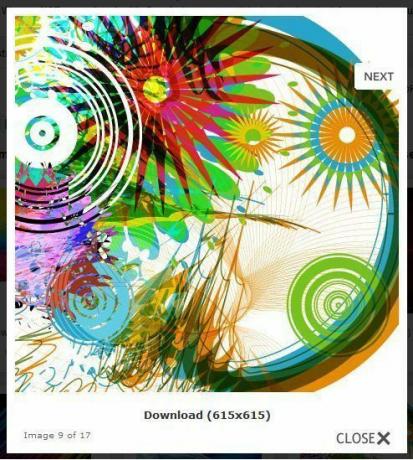
Adv 3: Hvert bilde, enten det er i miniatyrbildemodus eller lysbildevisningsmodus, har en nedlastingskobling. Så du kan laste ned et bilde og fortsett å bla for mer i stedet for å sykle mellom søkemotoren og hjemmesiden.
Konklusjon
Hvis du søker etter flere bilder på ett enkelt tema, bør du prøve Google Image Ripper. Jeg elsket grensesnittet. Fortell oss hva du synes om det i kommentarfeltet.
Sist oppdatert 2. februar 2022
Artikkelen ovenfor kan inneholde tilknyttede lenker som hjelper til med å støtte Guiding Tech. Det påvirker imidlertid ikke vår redaksjonelle integritet. Innholdet forblir objektivt og autentisk.